php小編草莓在Win10系統中,有時候需要刪除引導分割區來釋放磁碟空間或進行系統修復。不過,刪除引導分割區需要謹慎操作,一不小心可能導致系統無法啟動。本文將詳細介紹在Win10系統中如何安全地刪除引導分割區的修復方法,讓您輕鬆處理磁碟空間問題。
EFI系統分割區(簡寫為ESP) 是基於UEFI(統一可擴展韌體介面)的電腦硬碟或固態磁碟機上的分區,該分割區包含開機載入程式、裝置驅動程式文件,韌體將在引導時使用這些文件。
系統保留分割區是基於BIOS的電腦上的隱藏分割區,它由兩部分組成,包括引導管理器和開機設定資料 (BCD),也就是用於BitLocker磁碟機加密的啟動檔。
無論是EFI系統分割區或系統保留分割區都可以幫助您引導已安裝的作業系統,兩者都包含將在Windows啟動時由韌體使用的啟動檔案。一旦您不小心刪除了Windows 10中的引導分割區或引導檔案遺失/損壞,您的電腦將無法啟動。總之,不要輕易刪除電腦上的開機分割區。
如上所述,引導分區非常重要,它可以幫助您啟動Window系統。如果沒有引導分割區,電腦就無法啟動了。但是,如果您不小心刪除了Windows引導分割區,那麼您一定想知道如何在 Windows 11/10/8/7 中還原已刪除的引導分割區。請參閱下文並了解如何透過三種不同的方法還原分割區。
方法1. 使用分區軟體修復引導分區
在這裡,介紹一個分區恢復軟體-傲梅分區助手給您。有了它,只要您在刪除後沒有對引導分割區進行任何操作,您就可以輕鬆恢復已刪除的Windows分割區。此外,您可以使用它在Windows(所有版本)中還原遺失的分割區。
此外,傲梅分區助手還是一款多功能的分區管理器,您可以用它來做更多的事情,例如,調整系統分區大小,將未分配的空間移動到左側或右側,無需重新啟動即可擴充NTFS系統驅動器,移除硬碟機的寫入保護等。
步驟1. 在另一台正常工作的電腦上製作可啟動U盤
因為引導分區被意外刪除,電腦無法啟動,所有我們需要在另一台正常工作的Windows電腦上製作可啟動磁碟。
1. 將一個空的USB磁碟連接到正常工作的Windows計算機,在這台電腦上安裝並啟動傲梅分區助手。點擊左側面板上的“製作啟動光碟”和下一個畫面上的“下一步”。
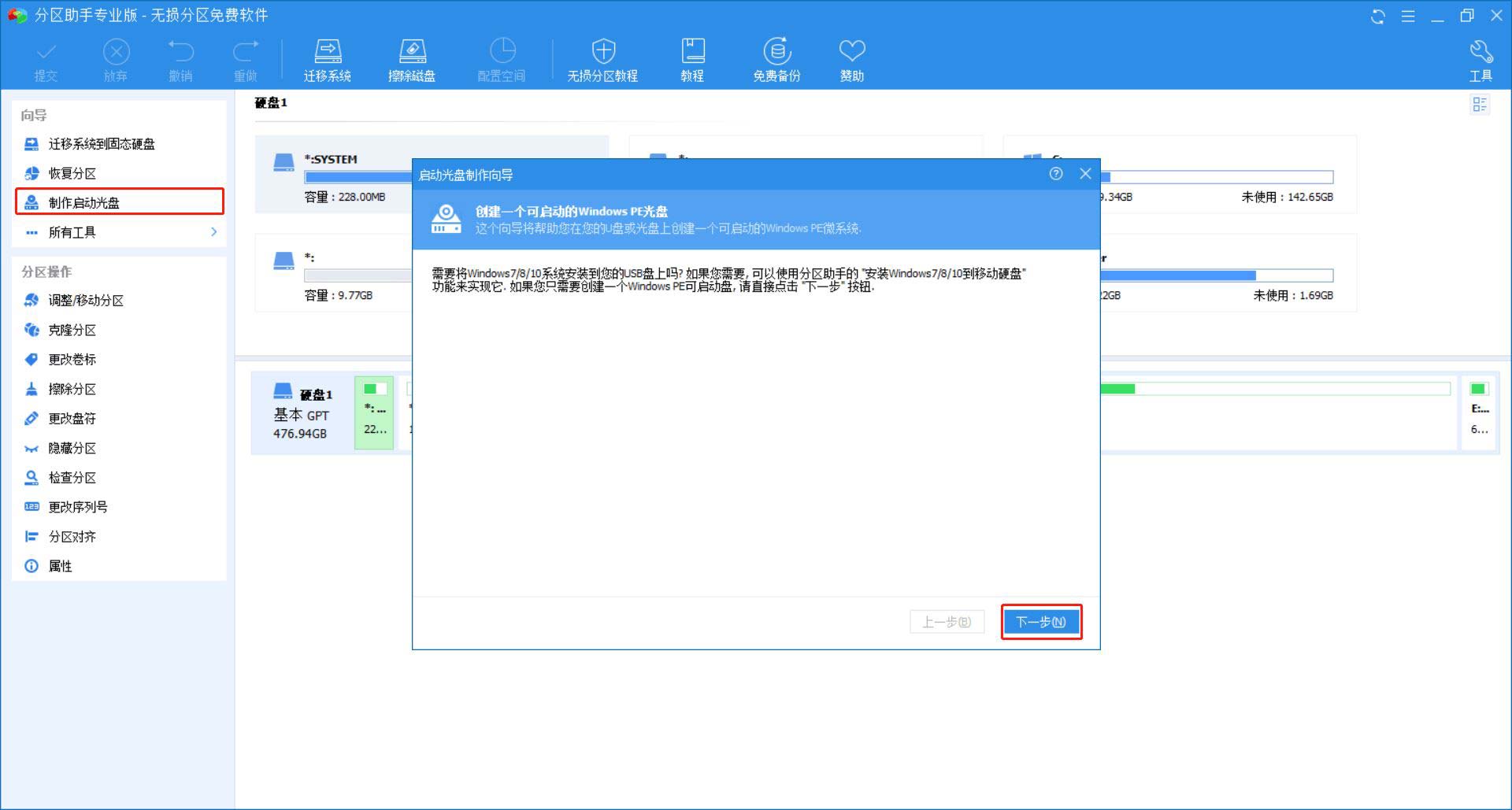
2. 在下列視窗中勾選“USB啟動裝置”,然後按一下「執行」開始掛起的動作。
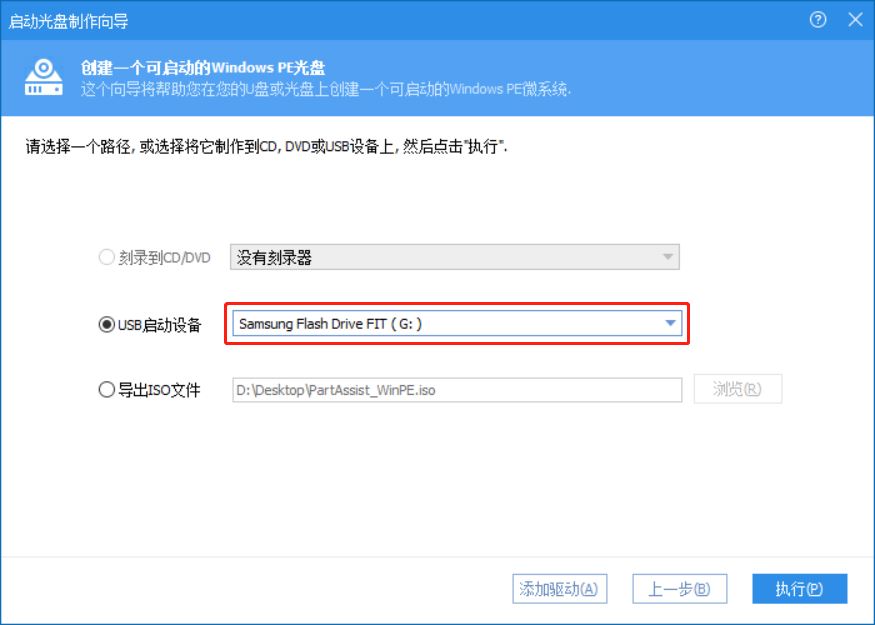
步驟2. 在WinPE模式下復原分割區
啟動磁碟機建立成功後(預先安裝傲梅分割區助理),可以連線到刪除系統分割區後無法啟動的Windows電腦中。重新啟動它並不斷按F1、F2、F12或其他功能鍵進入BIOS,您需要改變啟動順序,將USB設為優先啟動以啟動電腦。
啟動電腦後,您會看到傲梅分區助手正在運作。然後執行下列操作:
1. 按一下左側面板上的「復原分割區」。
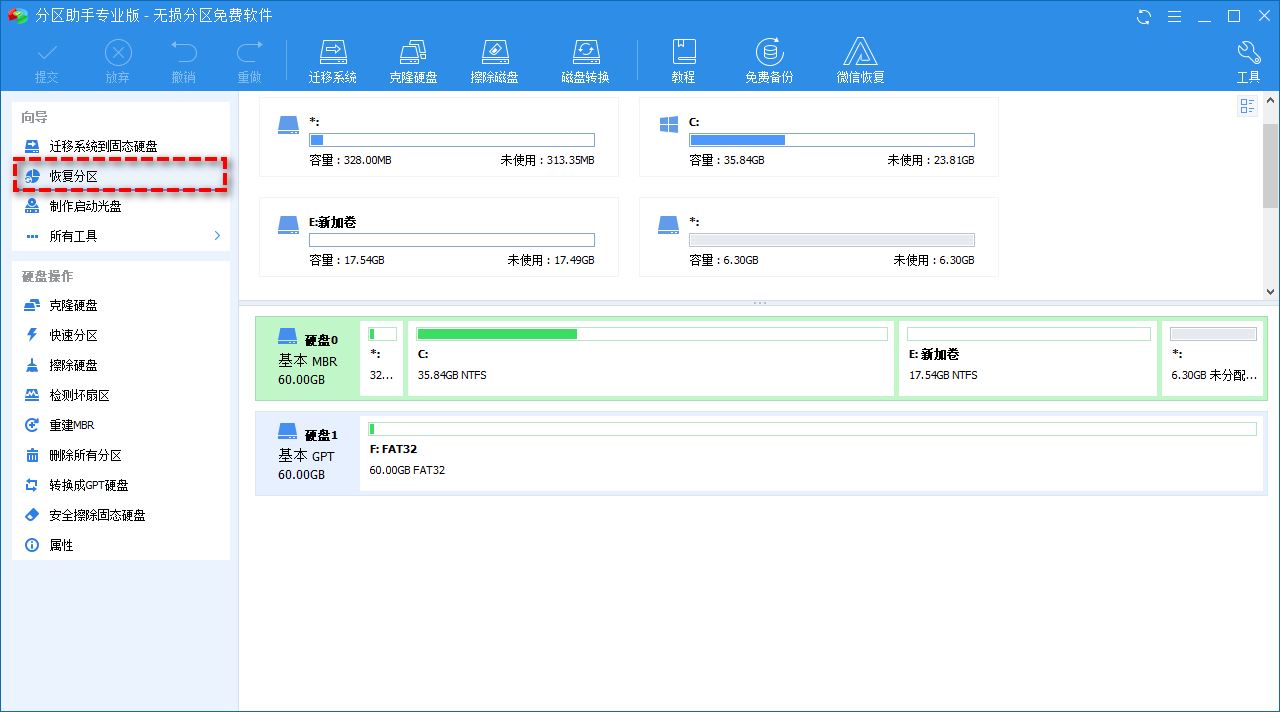
2. 選擇包含已刪除引導分割區的磁碟。
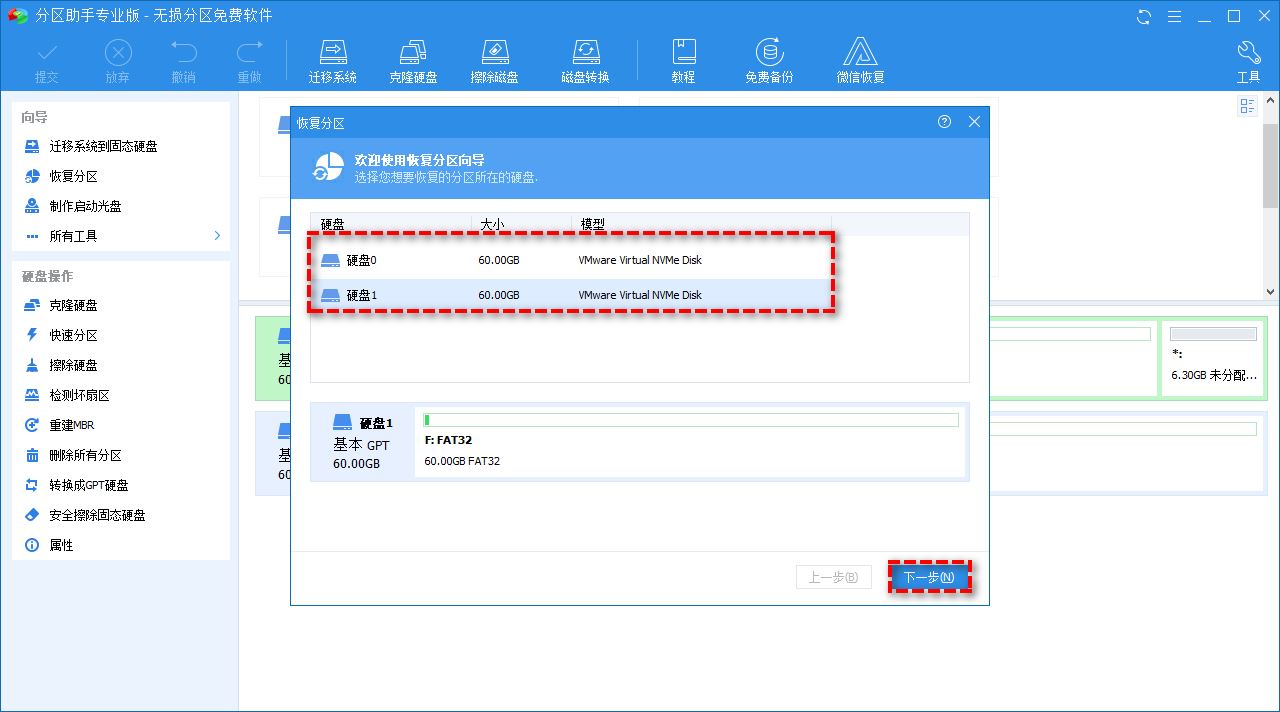
3. 第一次選擇“快速搜尋”,點選“下一步”。這種方法花費的時間較少。如果您找不到刪除的分割區,您可以稍後選擇「完全搜尋」。
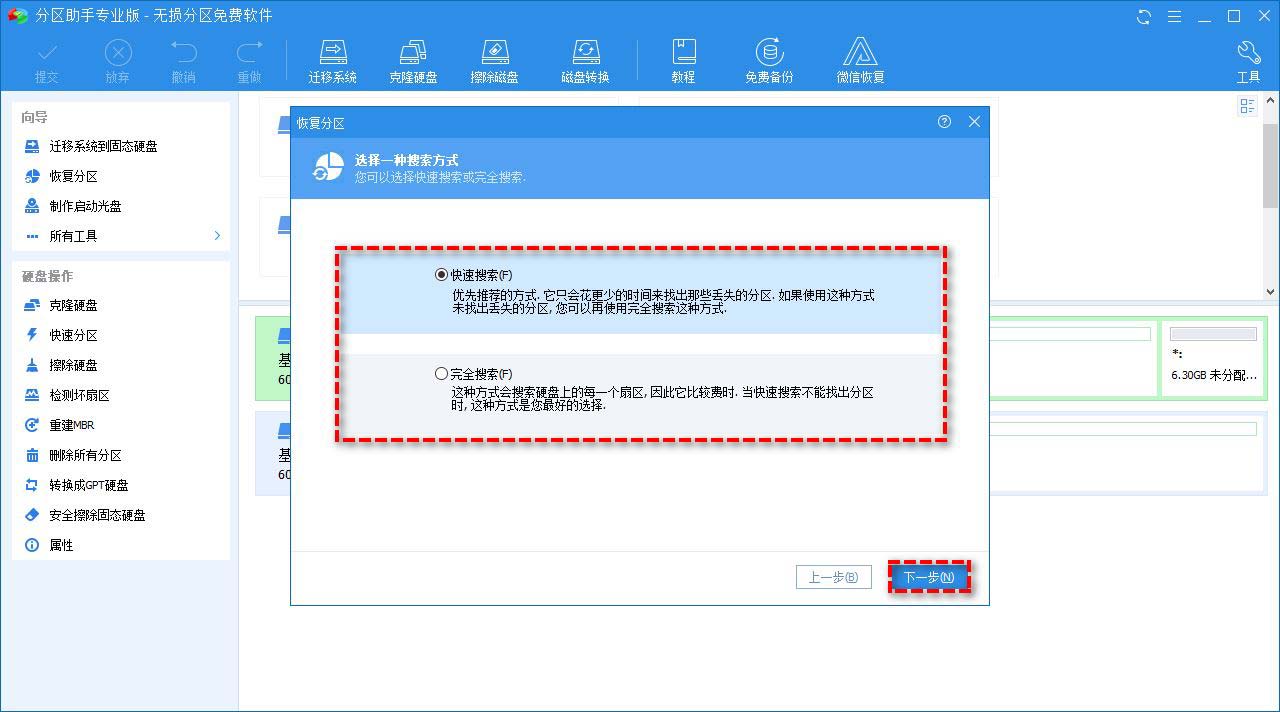
4. 在下列清單中選擇已刪除的引導分割區,然後按一下「繼續」。等待該過程完成,當出現分區已成功恢復的訊息時,按一下「完成」。
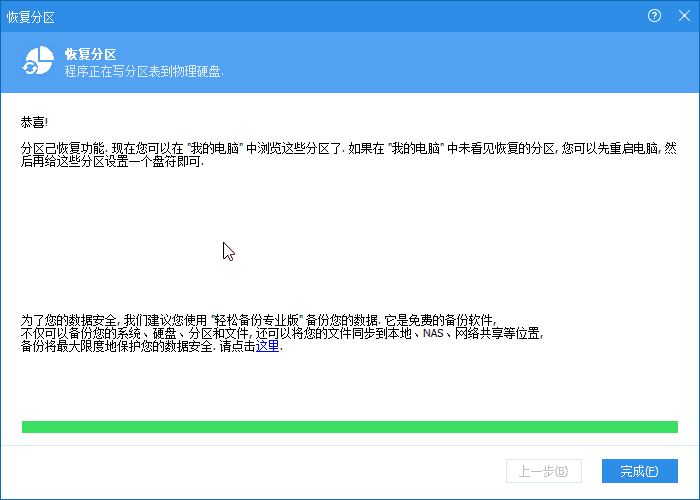
方法2. 使用CMD修復開機分割區
鑑於恢復已刪除的EFI系統分割區和系統保留分割區是不同的,我將分別告訴您如何還原已刪除的分割區。在復原分割區之前,您需要從微軟下載Windows 10媒體建立工具並依照指示為您的電腦建立安裝磁碟。
第1種:在Windows 10中還原意外刪除的EFI系統分割區
1. 將安裝磁碟插入您的電腦並從中啟動。
2. 在第一個畫面中,按「Shift F10」來呼叫命令提示字元。
3. 鍵入以下指令並在每個指令後按下「回車」。
diskpartlist diskselect disk n(n指的是包含已删除EFI System 分区的磁盘。)list partition
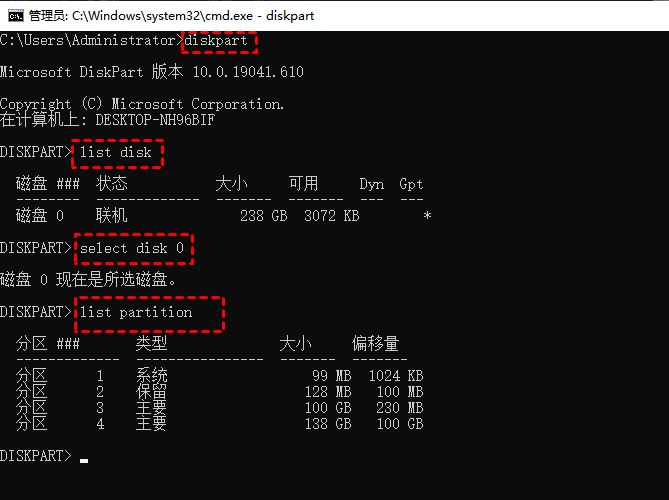
create partition efiformat quick fs=fat32list partitionlist volume(查找属于已安装 Windows 操作系统的卷号。)exit(退出磁盘部分)
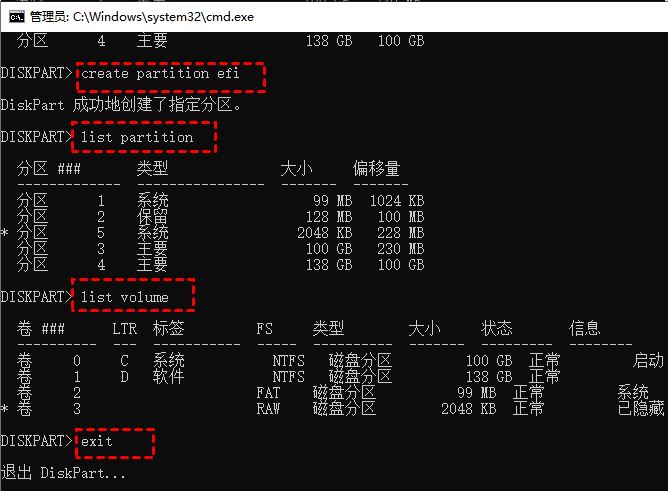
bcdboot m:\windows(m指已安装的Windows操作系统的卷号。)
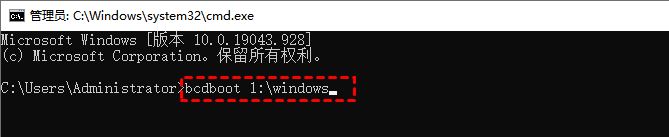
注意:「bcdboot m:\windows」指令會將啟動文件從Windows分割區複製到EFI系統分割區,並在該分割區中建立BCD儲存。
4. 移除安裝磁碟並重新啟動電腦
第2種:在Windows 10中還原意外刪除的系統保留分割區
##1. 從安裝磁碟機啟動並使用“Shift F10”召喚命令提示字元。
bootrec /fixmbr
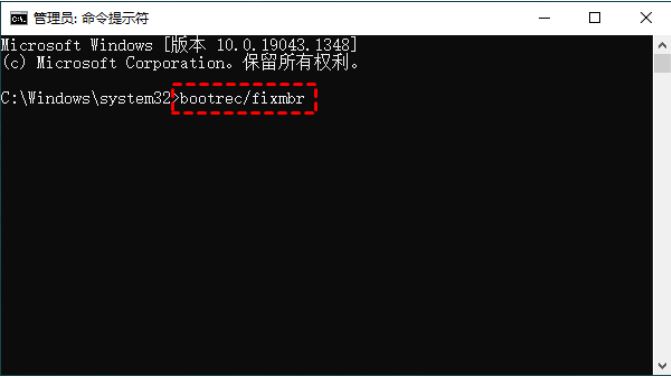
diskpartselect disk 0list partitionselect partition n(n是 Windows 操作系统分区)activeexit(退出磁盘部分)
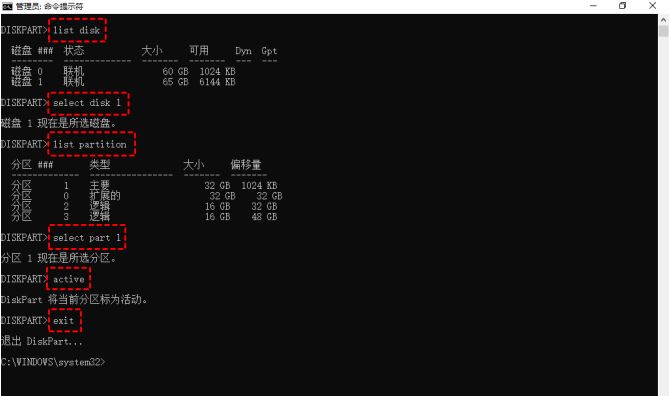
bootrec /fixbootbootrec /rebuildbcd
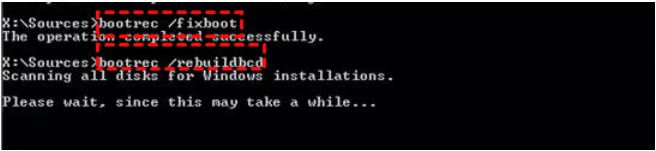
Diskpartlist volume(查找并记住 DVD-ROM 的卷号)exit(退出磁盘部分)
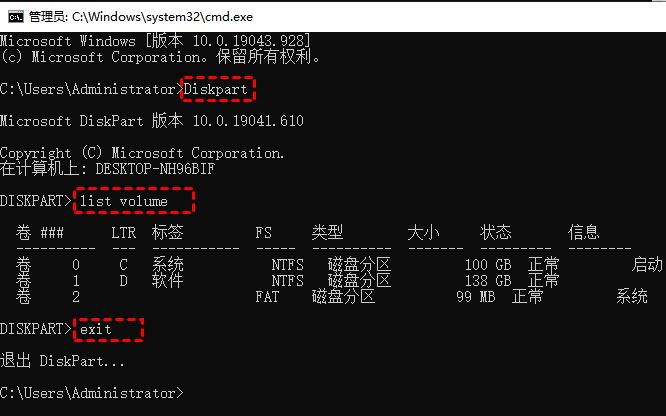
copy n:\bootmgr C:\(n: 指 DVD-ROM 的卷号)
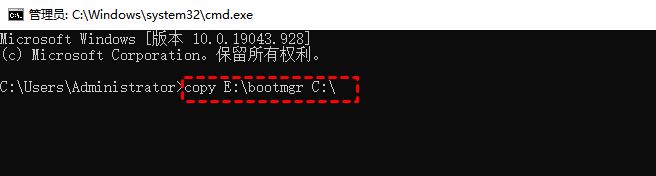
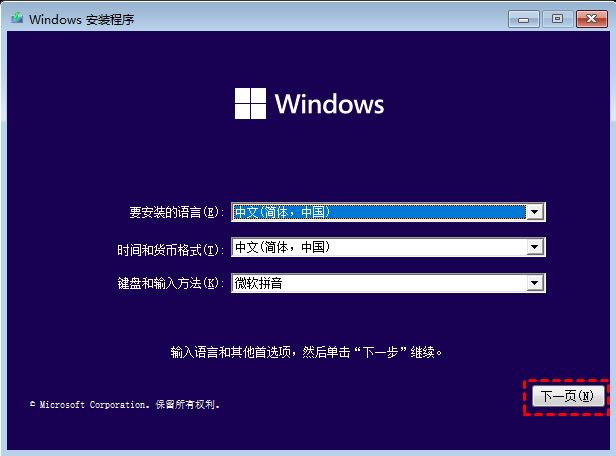
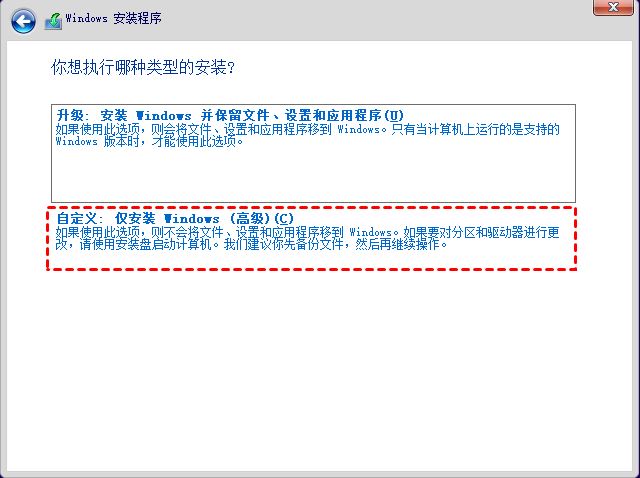
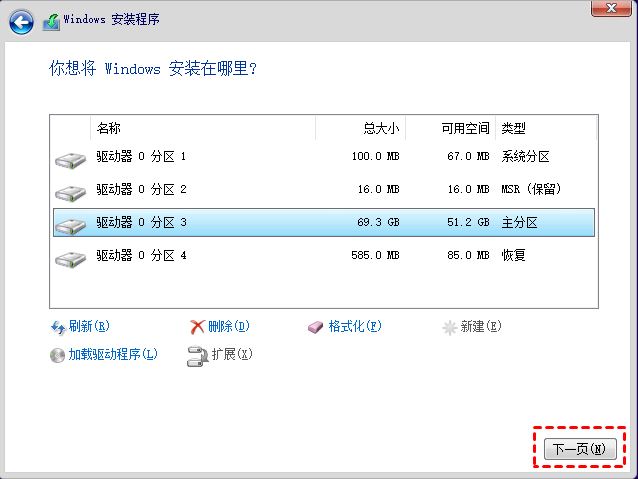
要在Windows 10中恢復意外刪除的引導分區,您可以使用分區恢復軟體傲梅分區助手,它操作簡單初學者也可以輕鬆完成,只需要一台正常工作的計算機,然後按照螢幕上的指示操作。
此外,您可以使用CMD免費還原 Windows 10 中已刪除的Windows分割區。它非常有用,但它繁雜的命令符操作起來有點困難。
如果您有恢復磁碟或安裝介質,從U盤重新安裝 Windows 10 也是一個不錯的選擇,不過這樣的話需要再次重新安裝所有應用程序,並將丟失文件。
以上是引導分割區能刪除嗎? Win10意外刪除引導分割區的修復方法的詳細內容。更多資訊請關注PHP中文網其他相關文章!




